Mở ảnh cần chỉnh sửa bằng Photoshop

Bước 2: Nhân đôi Layer Background (phím tắt Ctrl + J) ta có Layer 1
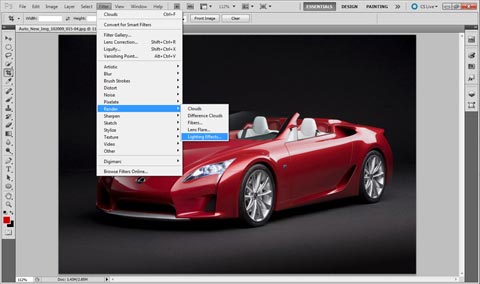
Vào Filter > Render > Lighting Effects mở bảng Lighting Effects để điều chỉnh ánh sáng.
Kéo điểm mút trong Preview để điều chỉnh độ bao phủ của ánh sáng. Sau đó ta vào Intensity chỉnh màu ánh sáng. Tùy màu sắc khác nhau sẽ tạo cảm giác ánh sáng đèn khác nhau.
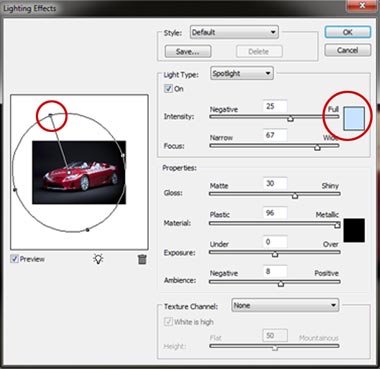
Ta sẽ được Layer 1 như hình
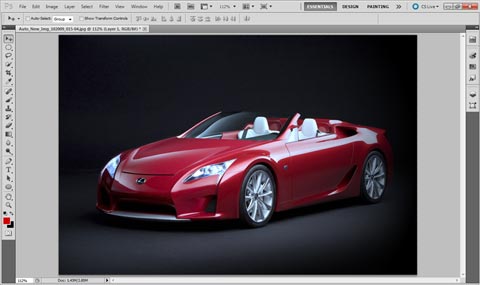
Bước 3: Thực hiện thao tác trền 1 lần nữa ta có hình ảnh sau:
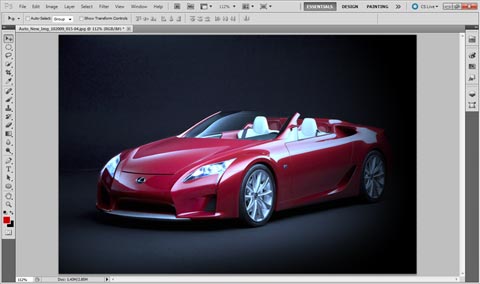
Bước 4: Tiếp tục vào Filter > Render > Lens Flare để chỉnh hướng và cường độ ánh sáng.
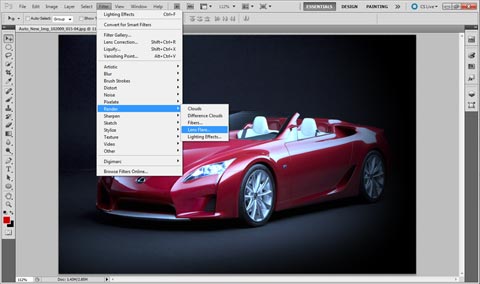
Di chuyển chấm điểm để đặt vị trí đèn chiếu.
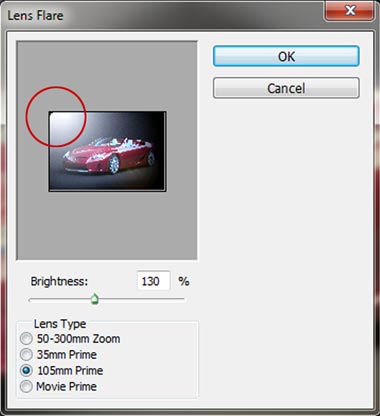
Bước 5: Ở Layer 1 giảm Opacity xuống 90%.
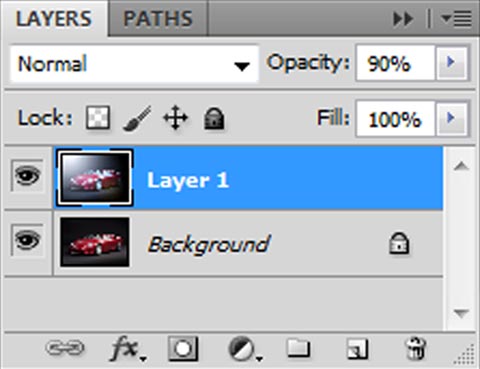
Kết quả

Chú ý: Tùy theo hướng, cường độ điều chỉnh ánh sáng và chế độ Layer ta có những bức ảnh với ảnh sáng khác nhau.
Với chế độ Linear Light

Với chế độ Normal và tăng cường độ sáng

Chúc bạn thành công!